
Deze software zorgt ervoor dat uw stuurprogramma's blijven werken en beschermt u zo tegen veelvoorkomende computerfouten en hardwarestoringen. Controleer nu al uw chauffeurs in 3 eenvoudige stappen:
- DriverFix downloaden (geverifieerd downloadbestand).
- Klik Start scan om alle problematische stuurprogramma's te vinden.
- Klik Stuurprogramma's bijwerken om nieuwe versies te krijgen en systeemstoringen te voorkomen.
- DriverFix is gedownload door 0 lezers deze maand.
Sommige Mac-gebruikers hebben gepost op de Microsoft-forum over een Je account staat geen bewerking op een Mac toefout. Dat is een Office 365 foutmelding die Mac-gebruikers hebben gemeld, verschijnt willekeurig wanneer ze Office-toepassingen gebruiken.
Een gebruiker verklaarde:
Vandaag crashte het en toen ik het opnieuw opende, kreeg ik een lint met de tekst: Je account staat geen bewerking op een Mac toe. Dat kan een Office 365-licentieprobleem zijn, maar dat is niet altijd het geval.
Hoe kan ik de Office 365 Mac-bewerkingsfout oplossen?
1. Controleer de Office 365-licentie
- Open de Office 365-inlogpagina in een browser
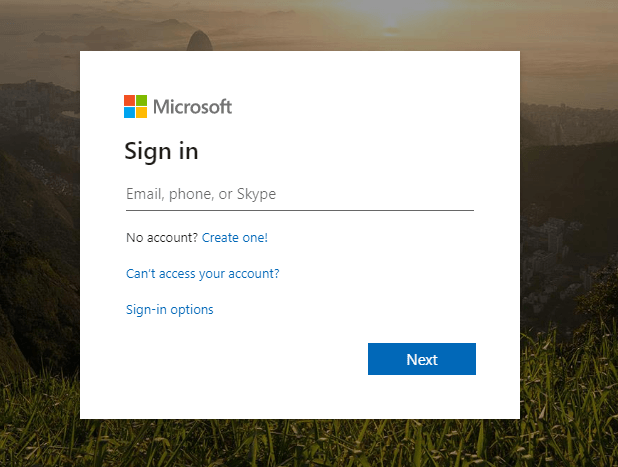
- Log in op Office 365
- Klik op uw profiel rechtsboven in de Office 365-portal
- Klik Mijn rekening op de zijbalk
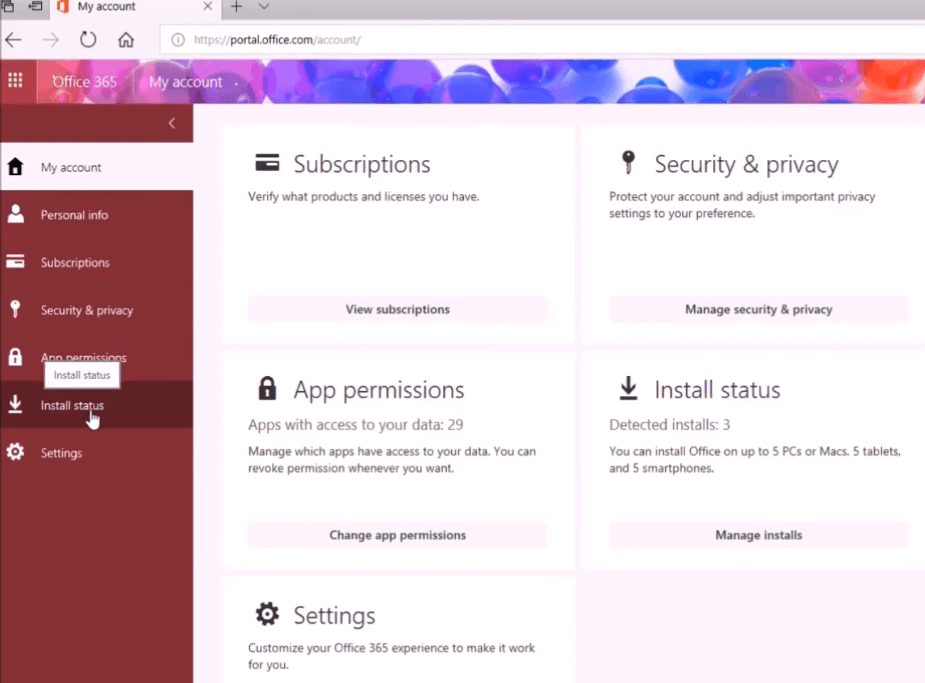
- Klik Abonnementen aan de linkerkant van het raam
- Controleer daarna of uw licentie de nieuwste desktopversie van Office is in het gedeelte Licenties.
- Als dit niet het geval is, moet u contact opnemen met de beheerder om de juiste licentie te krijgen
2. Office 365 opnieuw installeren
- Klik Vinder op het Mac-dock
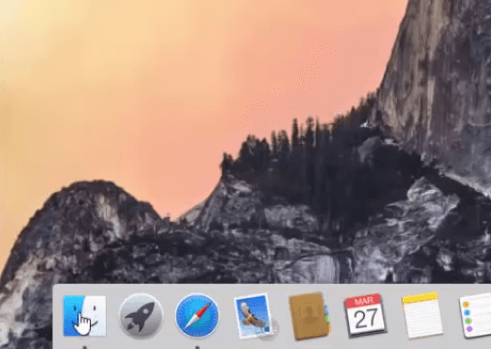
- Selecteer uw Mac-platform onder Apparaten en klik vervolgens op Toepassingen
- druk de Opdracht toets om alle MS Office-toepassingen te selecteren
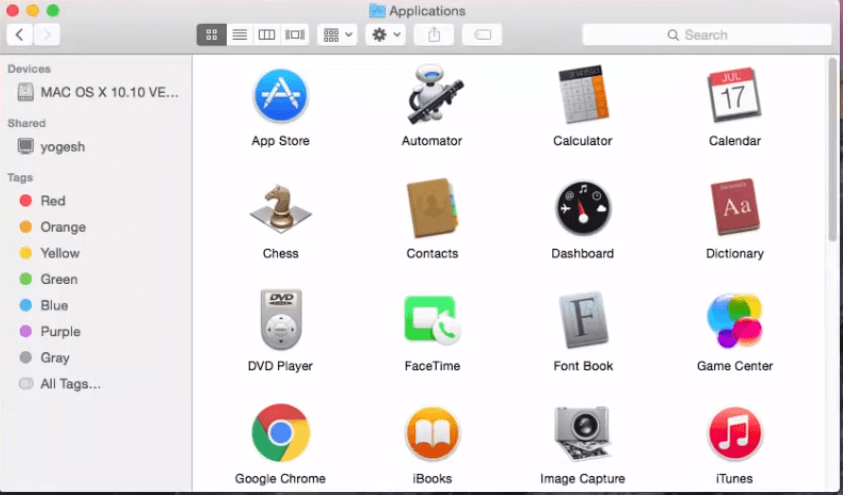
- druk de Ctrl-toets en klik op de MS Office-toepassingen die u hebt geselecteerd
- Dan kunt u de Verplaatsen naar prullenbak keuze
- Installeer daarna de MS Office-suite opnieuw en activeer deze opnieuw
3. Groepscontainerbestanden verwijderen
- Zorg ervoor dat u bent afgemeld bij uw MS Office 365-account
- Open vervolgens de map Bibliotheek.
- Dit omvat een submap Groepscontainer
- Klik Groepscontainer om die submap te openen
- Selecteer vervolgens om de volgende bestanden te verwijderen: UBF8T346G9.ms, UBF8T346G9.Kantoor, en UBF8T346G9.OfficeOsfWebHost
- Klik met de rechtermuisknop en selecteer Verplaatsen naar prullenbak om die bestanden te wissen
Dat zijn drie resoluties die de Office 365-problemen kunnen oplossen Jouw rekening staat geen bewerking op een Mac toe fout.
Welke methoden heb je gebruikt om dit Office-365-gerelateerde probleem op te lossen? Voel je vrij om andere mogelijke oplossingen te delen in het commentaargedeelte hieronder.
GERELATEERDE ARTIKELEN OM TE BEKIJKEN:
- FIX: Deze productsleutel kan niet worden gebruikt in uw land/regio op Office 365
- stalledduetotarget_mdbavailability Office 365-migratiefout
- Oplossing: uw computer configureren voor beheer van informatierechten zit vast Office 365-probleem
